Для проверки соединения в сети используется специальная системная команда ping, которая отсылает запрос протокола ICMP к ресурсу с определенным адресом в сети и выводит на экран результат, поступающий в ответ от данного устройства.
То есть, команда ping помогает выявить промежуток времени, требуемый для передачи определенных данных от одного устройства к другому.
Чем меньше время задержки, тем быстрее происходит соединение между двумя узлами.
Что такое пинг
Пинг (ping) – это отрезок времени, в течение которого пакет, отправленный с одного устройства сети, будет доставлен до другого устройства в сети и вернется обратно.
Чем выше пинг, тем больше, например, время ожидания, необходимое для открытия интернет-страницы.
Существует еще одно понятие применительно для Ping, пограничное с первым. Ping – также самая популярная команда для определения скорости доступа к тем или иным сетевым устройствам. Ее можно использовать в качестве основного средства, определяющего период возврата пакетов по интересующему маршруту.
Пинг следует использовать с любым узлом Интернета, в том числе для контроля качества соединения с оконечным оборудованием. Одновременно пинг позволяет быстро установить наличие или отсутствие проблем с соединением на физическом (обрыв, повреждение кабеля, выход из строя сетевой карты и т.п.) и программном (например, блокировка всего сетевого трафика) уровнях.

Пингование заключается в том, что вы с одного устройства отсылается какое-то число пакетов данных на другое устройство, как в локальной сети, так и в Интернете. Благодаря такому обмену пакетов можно получить информацию по качеству работы подключения.
В случае если нет полученных ответов от проверяемого устройства, значит, имеются проблемы с подключением. Пакеты, которые не пришли обратно - называются «потери». Чем количество потерянных пакетов больше, тем хуже. Если же все отправленные пакеты потеряны, то это означает или отсутствие сетевого подключения, либо недоступность пингуемого устройства.
Очень важна скорость пинга: чем она меньше, тем быстрее и надежнее связь между узлами.
Видео: проверка пинг
Способы проверки
Для проверки соединения с помощью пингования можно либо запустить команду ping из консоли операционной системы, либо воспользоваться специализированными online-сервисами.
Через командную строку
Чтобы проверить пинг через cmd необходимо проделать следующую последовательность действий:
- открыть командную строку одним из трех способов:


Онлайн
Альтернативный вариант проверки пинга до сервера онлайн– использование онлайн-сервисов. Данные интернет-сервисы позволяют проверить доступность информационного ресурса и время ожидания пользователей.
Рассмотрим наиболее распространенных из них:

Как проверить пинг до роутера
Самый быстрый и простой способ в Windows проверки пинга до маршрутизатора заключается в использовании команды Ping. Для этого предварительно необходимо узнать его ip-адрес. Обычно он нанесен на корпус маршрутизатора с обратной стороны. Чаще всего роутер имеет следующий ip-адрес 192.168.1.1.
В командной строке набираем команду: ping 192.168.1.1 -t.
Если у маршрутизатора ip -адрес - 192.168.0.1 (как в случае с маршрутизаторами D-Link), то команда должна быть: ping 192.168.0.1 –t.
Параметр -t означает, что пинги будут отправляться до тех пор, пока пользователь не прервет процесс нажатием сочетания клавиш «Ctrl»+ «C», либо не закроет окно консоли. Благополучный результат пингования отображен на рисунке:
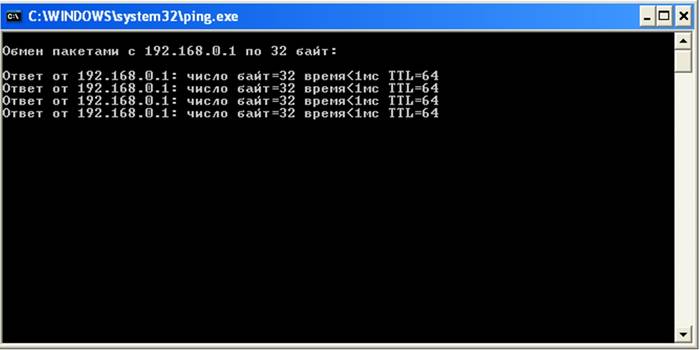
Этот результат говорит о том, что ip -адрес доступен и приходят ответы на ICMP-запросы. Если маршрутизатор пингуется, следовательно, можно говорить о его доступности с рабочей станции. В такой ситуации можно подключиться к настройкам роутера через его веб-интерфейс.
Если IP-адрес маршрутизатора недоступен и нет ответа от устройства, то результат выполнения команды ping следующий :
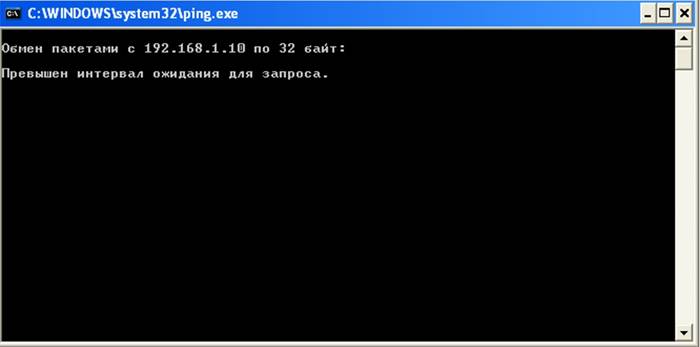
В такой ситуации необходимо проверить какой ip -адрес установлен в настройках сетевой платы, пробовать поменять порт в роутере и крайнем случае сбросить настройки роутера до заводских.
Обычно о пинге заходит речь в случае увеличения времени между операциями в локальной сети или интернете, или же в случае отсутствия ответа от адресата. Например, довольно часто требуется проверить пинг по отношению к поисковикам. Нередко от пинга зависит комфорт при онлайн-играх.
Разумно перед игрой проверить пинг до игрового сервера. Конечно, чем меньше пинг, тем комфортнее работа в сети.
Играете в онлайн игры? Выстрелили в противника, а он телепортировался на несколько метров в сторону? Из-за высокого пинка еще и не такие приколы бывают, и как же узнать свой пинг?
Сначала уточнение: что такое пинг. Время, которое было затрачено клиентом на отправку пакета информации или запроса к серверу плюс время, потраченное на получение информации или ответа – это и есть пинг. Переведя с англиийского на русский, получается «свист». Что вполне соответствует скорости измерения – пинг измеряется в миллисекундах, т.е. одна миллисекунда – 1/1000 секунды.
Если говорить простым языком, пинг — это время, за которое компьютер выдаст ответ на запрос. Ответ не появляется из воздуха. Он рождается в недрах другого компьютера. Сначала вопрос по сети достигает этот другой компьютер. Затем так же по сети возвращается уже ответом. Все это происходит в интернете. А затраченное время на вопрос-ответ и есть пинг.
Знать свой пинг – не просто любопытство
Из этого следует, что чем короче, меньше, ниже пинг компьютера, тем лучше, оперативнее, быстрее происходит обмен информацией. Если пинг высокий или большой, динамика тормозится, отдавать вовремя команды или быстро отвечать просто не получится. В игре это почти гарантированный проигрыш.
Знать свой пинг – значит, реально оценивать свои возможности в игре или общении. Но эти возможности установлены или продиктованы компьютером, в данном случае его пингом. И как же узнать этот самый пинг? Что для этого необходимо? Особой сложности в том, чтобы узнать пинг, нет. Можно это сделать на своем компьютере или воспользоваться специальными веб-сайтами и онлайн-сервисами.
Определение скорости пинга: способ №1
Вот один из способов, который может определить, имеет ли место передача пакета данных или пинг серверу. Возможно, он вообще не работает, «молчит». В случае «молчания» виноват либо сам сервер, это он не отвечает, но остальные веб-сайты работают. Либо же искать причину необходимо на линии. Поможет звонок оператору: надо уточнить, в чем дело. Параллельно есть возможность просчитать время пинга в миллисекундах.
Вот как это выглядит: зайти в Пуск – Все программы – Стандартные – выполнить. Следующий шаг: ввести, если известен IP-адрес сервера, в строке ping 8.8.8.8 или, зная адрес сайта — ping site.ru.

Следующий шаг: нажать Enter. Сразу можно увидеть, что запросы отправляются по выбранному адресу.
Особое внимание надо обратить на то, будет ли произведен обмен пакетами, какое количество их ушло, какое – получено, каков процент потерь, если такое есть. Вообще-то, в идеале, процент должен быть нулевым. А ниже будет видна скорость. Например, если она порядка 66 мс, а запрос отправлялся на сервер Google, есть все основания считать, что все прошло очень даже неплохо.
Как узнать свой пинг: способ №2
Этот способ для онлайн сервисов, к примеру, тест пинга. Сначала переход по ссылке. Затем надо выбрать город, где будет расположен сервис, который, по идее, должен принять запрос. На карте и нужно нажать на этот город.
Тут и начнется сам тест. Кроме него, т.е. теста скорости, можно будет узнать пинг этого конкретного соединения. В данном случае не скорость интересует, а интересен пинг, определившийся первым.
Надо знать примерный хороший уровень: оптимальная цифра неплохого пинга порядка 100 мс. За этим стоит очень достойный канал передачи данных. За этим же и достаточно близкое расстояние сервера от места нахождения компьютера.
Способ №3
А вот рекомендация опытного пользователя, которая признана одной из лучших (приводится дословно):
«Самый легкий и распространенный способ – это проверить онлайн на http://www.speedtest.net/, где вам покажут пинг, скорость интернета как на входящий, так и на исходящий поток. Одним из плюсов есть и то, что проверить скорость и пинг интернет соединения можно на различный источник, будь то Нью-Йорк, Лондон, Москва, любой город мира, с которым вам нужно проверить скорость соединения».
Стучите. И вам откроют
Вообще интернет – это не просто паутина. Это место, где всегда можно получить ответ на самый, казалось бы, трудный вопрос. Причем, ответ с вариантами. Один из них максимально закроет проблему конкретного пользователя компьютером. В том числе, поможет узнать и свой пинг. Но для начала необходимо, говоря армейским языком, изучить матчасть. Пожалуй, гораздо важнее понимать компьютерный язык, специальную терминологию. И, безусловно, разбираться в программах, без установки которых самый новый и мощный компьютер будет просто нагромождением железок и пластмассы.
PING - основная утилита командной строки Windows для проверки соединений в сетях на основе TCP/IP. Команда PING с помощью отправки сообщений с эхо-запросом по протоколу ICMP проверяет соединение на уровне протокола IP с другим компьютером, поддерживающим TCP/IP. После каждой передачи выводится соответствующее сообщение с эхо-ответом.
Ping пожалуй самая основная TCP/IP-команда среди пользователей Windows, используемая для устранения неполадок и проверки возможности доступа к Интернет.
Команда Ping, запущенная без параметров, выводит справку. Одинаково результативно работает на всех версиях Windows, включая и Windows 10 .
Для проверки сети также можно воспользоваться командами:
- TRACERT - определяет путь до точки назначения с помощью посылки эхо-сообщений;
- PATHPING - предоставляет информацию о потерях данных на промежуточных узлах.
Синтаксис параметры важные ключи команды PING
ping [-t] [-a] [-n счетчик] [-l размер] [-f] [-i TTL] [-v тип] [-r счетчик] [-s счетчик] [{-j список_узлов | -k список_узлов}] [-w интервал] [имя_конечного_компьютера], где
- -t - Задает для команды ping отправку сообщений с эхо-запросом к точке назначения до тех пор, пока команда не будет прервана. Для прерывания команды и вывода статистики нажмите комбинацию CTRL-BREAK. Для прерывания команды ping и выйхода из нее нажмите клавиши CTRL-C.
- -a - Задает разрешение обратного имени по IP-адресу назначения. В случае успешного выполнения выводится имя соответствующего узла.
- -n счетчик - Задает число отправляемых сообщений с эхо-запросом. По умолчанию - 4.
- -l размер - Задает длину (в байтах) поля данных в отправленных сообщениях с эхо-запросом. По умолчанию - 32 байта. Максимальный размер - 65527.
- -f - Задает отправку сообщений с эхо-запросом с флагом «Don"t Fragment» в IP-заголовке, установленном на 1. Сообщения с эхо-запросом не фрагментируются маршрутизаторами на пути к месту назначения. Этот параметр полезен для устранения проблем, возникающих с максимальным блоком данных для канала (Maximum Transmission Unit).
- -i TTL - Задает значение поля TTL в IP-заголовке для отправляемых сообщений с эхо-запросом. По умолчанию берется значение TTL, заданное по умолчанию для узла. Для узлов Windows XP это значение обычно равно 128. Максимальное значение TTL - 255.
- -v тип - Задает значение поля типа службы (TOS) в IP-заголовке для отправляемых сообщений с эхо-запросом. По умолчанию это значение равно 0. тип - это десятичное значение от 0 до 255.
- -r счетчик - Задает параметр записи маршрута (Record Route) в IP-заголовке для записи пути, по которому проходит сообщение с эхо-запросом и соответствующее ему сообщение с эхо-ответом. Каждый переход в пути использует параметр записи маршрута. По возможности значение счетчика задается равным или большим, чем количество переходов между источником и местом назначения. Параметр счетчик имеет значение от 1 до 9.
- -s счетчик - Указывает вариант штампа времени Интернета (Internet Timestamp) в заголовке IP для записи времени прибытия сообщения с эхо-запросом и соответствующего ему сообщения с эхо-ответом для каждого перехода. Параметр счетчик имеет значение от 1 до 4.
- -j список_узлов - Указывает для сообщений с эхо-запросом использование параметра свободной маршрутизации в IP-заголовке с набором промежуточных точек назначения, указанным в списке_узлов. При свободной маршрутизации последовательные промежуточные точки назначения могут быть разделены одним или несколькими маршрутизаторами. Максимальное число адресов или имен в списке узлов - 9. Список узлов - это набор IP-адресов (в точечно-десятичной нотации), разделенных пробелами.
- -k список_узлов - Указывает для сообщений с эхо-запросом использование параметра строгой маршрутизации в IP-заголовке с набором промежуточных точек назначения, указанным в списке_узлов. При строгой маршрутизации следующая промежуточная точка назначения должна быть доступной напрямую (она должна быть соседней в интерфейсе маршрутизатора). Максимальное число адресов или имен в списке узлов равно 9. Список узлов - это набор IP-адресов (в точечно-десятичной нотации), разделенных пробелами.
- -w интервал - Определяет в миллисекундах время ожидания получения сообщения с эхо-ответом, которое соответствует сообщению с эхо-запросом. Если сообщение с эхо-ответом не получено в пределах заданного интервала, то выдается сообщение об ошибке "Request timed out". Интервал по умолчанию равен 4000 (4 секунды).
- имя_конечного_компьютера - Задает точку назначения, идентифицированную IP-адресом или именем узла.
Примеры использования команды PING
- Для отображения справки в командной строке по команде введите: ping /? ;
- Для выполнения проверки соединения адреса ya.ru до прекращения вручную введите: ping ya.ru -t ;
- Для отправки сообщения с эхо-запросом по протоколу ICMP точке назначения 192.168.1.1 и сопоставления с ее узловым именем введите: ping -a 192.168.1.1;
- Для отправки сообщения с эхо-запросом на адрес 10.0.99.221 десяти собщений с эхо-запросом, каждое из которых имеет поле данных из 1000 байт, введите: ping -n 10 -l 1000 10.0.99.221;
- Для отправки сообщения с эхо-запросом точке назначения 10.0.99.221 и записи маршрута для 4 переходов введите: ping -r 4 10.0.99.221;
- Для отправки сообщения с эхо-запросом на адрес 10.0.99.221 и задания свободной маршрутизации для точек назначения 10.12.0.1-10.29.3.1-10.1.44.1 введите: ping -j 10.12.0.1 10.29.3.1 10.1.44.1 10.0.99.221.
Видео - Как пользоваться утилитой PING
С сервером по интернету возникает у абонента при очень медленном отображении страниц, при эпизодической пропаже связи, при задержке онлайн-видео. Также такой интерес проявляется при подборе игрового сервера или хостинга по локализации сайта или с целью получения статистических данных.
Во всех подобных ситуациях пользуются пинговым тестом.
Пинг (Ping, англ.) - так именуется утилита для ревизии сетей, а также сам запрос, посредством которого можно проверить (пропинговать) их, направляя сигнал на IP-адрес.

Пинг иногда называют эхосигналом - по принципу работы. Промежуток между посылом пакета и ответом на него тоже называют пинг. А по числу заминок с обеих сторон траектории сигнала судят о перегрузке сетей.
Пинговый сигнал посылается как на веб-ресурс, так и на IP-адрес.
Логика действий заключается в том, что чем быстрее приходит ответ на запущенный сигнал, тем быстрее два интернет-узла соединяются между собой.
В качестве утилиты Ping внедрён в каждую из ОС, эксплуатирующих сетевые службы. Функционал Ping’а также является составной частью интегрированных маршрутизаторов.
ИНТЕРЕСНО. Есть серия вариантов происхождения слова Пинг. Основная версия - так англичане передают звук, испускаемый сонаром. Ещё одна интересная - слово Ping входит составной частью в название игры «Pingpong». В ней игроки отсылают мяч один другому. - Подобное происходит и при пинг-запросе и понг-ответе на него.
Практическое применение
Теперь поближе ознакомимся с тем как применять пинг, - как им пользоваться с помощью командной строки.
Запуск строки команд
Попасть в командную строку в Виндовс 7 легко по кнопке Пуск (обычно, в Стандартных) если по правой мышке запустить её от имени администратора:

Пуск — «Командная строка» — «Запуск от имени администратора»
В восьмом Виндовс командная строка вызывается комбинацией — нажатием «Win + X».

Ввод пинга
Команда для применения функции Пинг складывается из двух фрагментов. Один - это Ping. Следующий - это ресурс, который нужно проверить (пропинговать). В качестве такового может быть веб-адрес интернет-страницы или просто любой IP адрес.
Для роутера
Роутеры (маршрутизаторы D-Link) имеют обычно IP адрес - 192.168.0.1. Поэтому вводимая в командной строке конструкция будет иметь такой вид - «ping 192.168.0.1»:

Самопингование
Если вы хотите проверить свой IP-адрес , то компьютер в состоянии пропинговать сам себя и команда будет с изменённым вторым фрагментом - «ping 192.168.0.1».
Здравствуйте, уважаемые читатели блога сайт. Если вы активно используете интернет, а особливо если играете в онлайн-игры, то про такую вещью как пинг вы слышали несомненно.
С ним иногда возникают проблемы, когда он слишком высокий, и встает вопрос о том, как бы понизить ping. Иногда ради этого даже меняют интернет-провайдера, переустанавливают систему и производят другие непростые действия.
Однако, многие слышали это слово лишь изредка и не особо представляют что это такое. Поэтому я начну с начала, а именно с того, что такое пинг, почему он так важен и как вы можете его проверить. Ну, а в заключении упомяну про то, что может повлиять на его уменьшение. Надеюсь, будет интересно.
Вообще, у слова «ping» есть два похожих трактования. В обиходе пингом называют проверку качества интернет-канала на предмет насколько быстро проходят по нему сигналы. Если быстро, то значит канал хороший, что особенно критично для тех, кто играет в онлайн-игры, в которых события разворачиваются чуток побыстрее, чем в шахматах.
Вы наверняка слышали про такую игру, как Контр Страйк — онлайн-стрелялку (шутер от первого лица), когда вы играете через сеть с группой таких же как вы игроков и каждый из вас через интернет управляет действиями своего персонажа. А при чем тут пинг, спросите вы? А вот при том.

Допустим, что вы засекли своего врага и нажали на кнопку выстрела. Что при этом происходит? Сигнал из игровой программы, установленной на вашем компе, идет через интернет на сервер (специальный компьютер, который может находиться где угодно в сети), где запущена игра. Но интернет — это не абстрактная вещь, а физические устройства, через которые пойдет посланный вами сигнал. И скорость прохождения сигнала по этому пути может быть совершенно разной.
Очень часто в обиходе именно скорость отклика и подразумевают, когда говорят о пинге. Т.е. насколько быстро сигнал с вашего компьютера пройдет через сеть до другого компьютера (или сервера), а потом вернется обратно к вам. Если ping будет очень большой (измеряется он обычно в миллисекундах), то ваша игра будет безбожно лагать, тормозить и тупить. А вы будете готовы расколоть мышь и клавиатуру об экран монитора.
А как иначе, если вы ничего не будете успевать сделать с такими чудовищными задержками в передачи ваших действий и получения ответа на них. Пока ваш сигнал о выстреле идет на сервер и возвращается обратно, вас могут уже подстрелить (и не один раз).
Низкий пинг может довести заядлого игрока до исступления, да и простому пользователю интернета не очень приятно будет долго ждать открытия страниц в браузере. Но все же вопросы проверки и уменьшения пинга (повышения скорости отклика) в первую очередь волнуют именно онлайн-игроков.
Как проверить ping?
Чуть выше я говорил, что у слова «пинг» есть два трактования. Одно из них (обиходное) я пояснил чуть выше. А вот второе основано на том, что существует такая программа ping (на всех операционных системах, которые умеют работать с интернетом), которая позволяет отправить тестовую посылку к любому узлу интернета имеющему IP адрес (компьютеру в сети, серверу, роутеру и т.п.) и измерить время, за которое она вернется обратно.
Именно это время и называется пингом (задержкой или лагом). Тестовая посылка имеет небольшой вес и отправляется по специальному служебному протоколу. В силу последнего обстоятельства, не во всех случаях высокий ping (большое время задержки между отправкой и получением) будет говорить о плохом интернет-канале, ибо проблемы с прохождением сигнала могут возникать только по этому служебному каналу, а по основному каналу все будет летать на ура.
Но в большинстве случаев можно поставить знак равенства между высоким пингом и плохим каналом (не годным для онлайн-игр). Невозможно играть в онлайн-шутер (да и любую другую отличную от пошаговой стратегии игру), если ping равен 300 миллисекунд (треть секунды). А вот если он 15-20 мс, то все просто замечательно и вам даже знать не нужно будет что это такое, а уж тем более как его меряют. Интерес к пингованию возникает в основном при появлении проблем и серьезных лагов.
Итак, чтобы проверить пинг ничего дополнительно скачивать и устанавливать не нужно. Если вы , то в интерфейсе вашей игры скорее всего где-то будет отображаться текущее среднее (или максимальное) значение ping (и зачастую fps — скорость отрисовки в кадрах за секунду).

Если не нашли или скорость отклика вас интересует без применения к геймерским забавам, то тут тоже особых проблем нет. Как я уже упоминал, все операционки имеют встроенные программки для пингования. В силу того, что с линуксом я не знаком — поясню на примере windows.
Что нужно сделать в Винде, что проверить пинг? До банальности мало:

Есть еще и онлайн-сервисы для , которые зачастую также проверят и ping (время прохождения тестового сигнала от вашего компьютера до их сервера). Но все же, метод описанный выше является самым надежным в плане точности измерения.
Кроме измерения времени прохождения тестового сигнала эту программу (ping) часто используют для того, чтобы пропинговать сервер или маршрутизатор. В этом случае важен будет сам по себе факт получения ответа, а не то время, что ушло на его отсылку и получение. Пингуя разные устройства сети зачастую можно локализовать поломку в цепочке устройств (на работе я именно так и делаю). В общем, штука полезная 🙂
Как уменьшить (понизить) пинг?
Если ваше значение ping очень критично, а оно как на зло очень большое (такое, что создает проблемы с онлайн-играми или даже при работе в браузере), то вы закономерно начинаете задаваться вопросом — а нельзя ли его как-то понизить. В принципе, можно, но далеко не всегда уменьшение пинга возможно добиться простыми манипуляциями.
От чего может зависеть время отклика :
- От вашего интернет-провайдера.
- Тут важна даже не ширина канала, а его качество. Можно получить ping в 300 мс на канале в 100 мегабит (), а можно получить 4 мс при канале 10 мегабит. Если проводить , то шестиполосная гравийная автодорога будет априори медленнее, чем двухполосная, но асфальтированная.
- Однако, ширина канала все же имеет значение. Узкий канал может являться причиной ухудшения времени отклика, т.к. лаги могут возникать из-за банальной перегруженности канала (пакетам просто не протолкнуться). Это можно сравнить с пробками на дороге с шикарным покрытием, но слишком узкой, чтобы справится с имеющимся автомобильным трафиком.
- От игрового сервера. У него может быть недостаточно качественный или слишком узкий канал выхода в интернет, из-за чего у многих в играх начинаются тормоза и лаги.
- От расположения игрового сервера. Он банально может находиться слишком далеко от вас, и сигнал проходя через многие десятки промежуточных узлов замедляется и может даже частично теряться.
- От прохождения сигнала от сетевой карты вашего компьютера до файла игры, которая у вас запущена. Тут может быть масса причин влияющих на пинг — от вирусов до сбитых настроек операционной системы.
Собственно, из всего вышесказанного вытекают и советы, которые могут помочь вам понизить пинг до приемлемого значения, когда он уже не будет влиять на комфортное использование вашего компьютера в сети.

Удачи вам! До скорых встреч на страницах блога сайт
посмотреть еще ролики можно перейдя на");">

Вам может быть интересно
 FAQ и ЧАВО - что это такое?
FAQ и ЧАВО - что это такое?
 Что такое респект и что значит это слово при общении в интернете
Трафик - что это такое и как измерить интернет-трафик
Что такое респект и что значит это слово при общении в интернете
Трафик - что это такое и как измерить интернет-трафик
 Когда появился интернет - история сети и когда отмечается день интернета
Модератор - это человек делающий общение в сети возможным
Пруф - что это такое и почему в интернете требуют proof или пруфлинк
Когда появился интернет - история сети и когда отмечается день интернета
Модератор - это человек делающий общение в сети возможным
Пруф - что это такое и почему в интернете требуют proof или пруфлинк



